Google Ürünleri Jumpseller ile nasıl kullanılır?
Yayınlanan: 2022-08-23İnsanlar çevrimiçi bir işe başladıklarında onu yönetmekte zorlanırlar, bazen kontrol edilmesi gereken çok fazla değişken vardır.
Sonuç olarak, fiziksel işletmeleri yönetmek için kullanılan geleneksel stratejileri takip etmeye çalışırlar. Ancak e-ticaret dünyasında oynamak için çok daha fazla seçeneğiniz var!
Bu makalede, işletmenizi bir sonraki düzeye taşımanıza yardımcı olmak için Google tarafından sunulan harika araçlardan (Ücretsiz ve Ücretli) bahsedeceğiz.
Google Analytics
İzleme, müşterinizi daha iyi anlamanıza yardımcı olur, bu da daha hedefli kampanyalar oluşturmanıza, satışları artırmanıza ve rekabette üstünlük sağlamak için değerli bilgiler sağlamanıza yardımcı olabilir!
Google Analytics, trafik akışınız, satış kanallarınız, hedef dönüşümleriniz ve çok daha fazlası hakkında size değerli gerçek zamanlı bilgiler sağlayabilen bir Google hizmetidir!
Neden Google Analytics
ÜCRETSİZDİR ve kurulumu kolaydır! Fortune 500'ün web siteleri de dahil olmak üzere hem küçük hem de büyük web siteleri tarafından kullanılır! Hem web siteleri hem de mobil uygulamalar için çalışır. Size tüketicinizin zihni ve nasıl davrandıkları hakkında bir fikir verebilir.
Verileri GERÇEK ZAMANLI olarak görselleştirebilirsiniz! Hangi eylemlere öncelik vermeniz gerektiğini, nereye daha fazla para harcamanız gerektiğini ve hedef kitlenizin kim olması gerektiğini tam olarak görün. Sektördeki diğer oyunculara kıyasla nasıl yaptığınızı görmek için sektör kıyaslaması yapın.
Google Analytics nasıl kullanılır?
Jumpseller ile bir çevrimiçi mağaza oluşturduğunuzda, mağazanız bizim izlememizle kurulur, ancak Google Analytics ile izleme eklemek isterseniz, İzleme Kimliğinizi/Ölçüm Kimliğinizi ekleyerek bunu manuel olarak yapmanız gerekir.
İlk olarak, Google Marketing Platform ile bir hesap oluşturmanız gerekir. Zaten bir tane varsa, sadece giriş yapın.
Hesabınız olduktan sonra, Ürünlerim altında Gösterge Tablonuzdan Analytics'e tıklayabilirsiniz. Veya Google Analytics Sayfanızı açmak için bu bağlantıyı tıklayın.
Buradan, Yönetici düğmesini bulmak için sayfanın sol alt kısmına gidin.
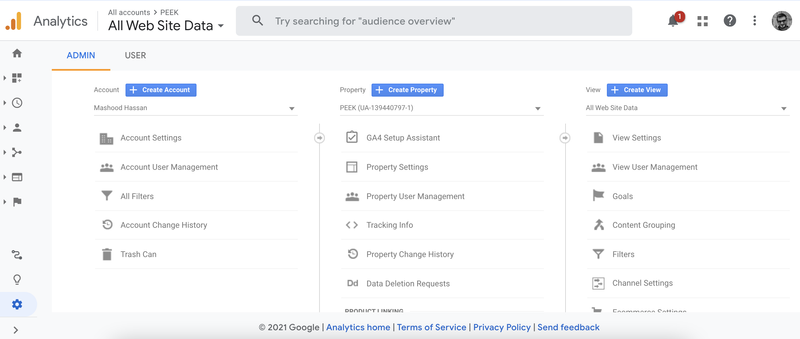
Takip Numaranızı/Ölçüm Kimliğinizi almak için Google Analytics 4 sürümüne sahip bir mülkünüz olması gerekir, yönetici menüsünün orta bölümünde Mülk Oluştur'a tıklayabilirsiniz.
İlgili ayrıntıları doldurun ve mülk oluşturulduktan sonra İzleme Kimliğinizi/Ölçüm Kimliğinizi görmelisiniz, aksi takdirde Yönetici düğmesine gidebilir ve Mülk bölümünden (Orta) Veri Akışları öğesine tıklayabilirsiniz.
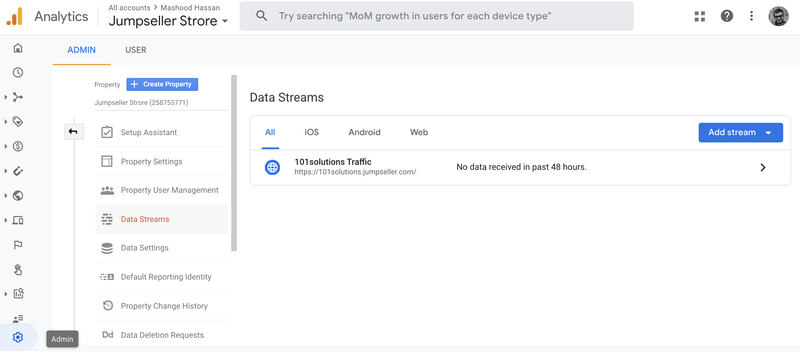
Ardından, lütfen oluşturulan mülkünüzü tıklayın ve İzleme Kimliği/Ölçüm Kimliği'ne sahip olacaksınız.
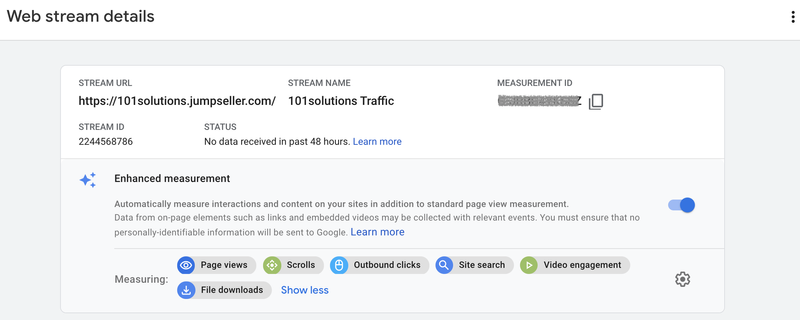
Jumpseller'da mağazanızın Yönetici Paneline gidin ve kenar çubuğundan Ayarlar > Genel seçeneğine gidin. Biraz aşağı kaydırırsanız, aşağıdakilerle karşılaşacaksınız:
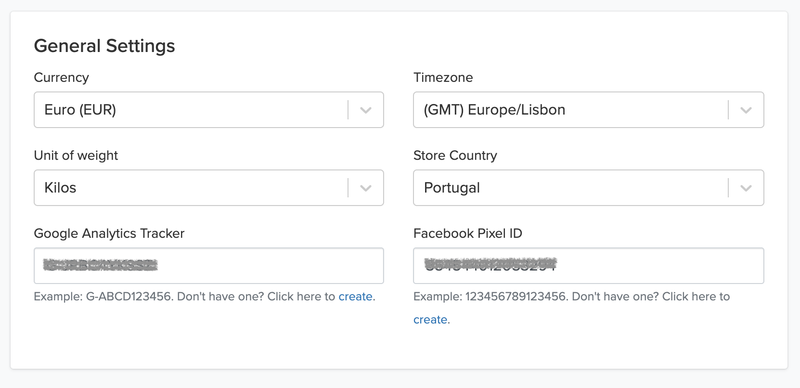
Ardından, İzleme Kimliğini/Ölçüm Kimliğini yapıştırın ve Kaydet .
Trafik akışınız hakkında gerçek zamanlı bilgiler Bu kurulumu tamamladıktan sonra, artık trafik akışınız, satış kanallarınız, hedef dönüşümleriniz ve çok daha fazlası hakkında değerli gerçek zamanlı bilgilere sahip olacaksınız!
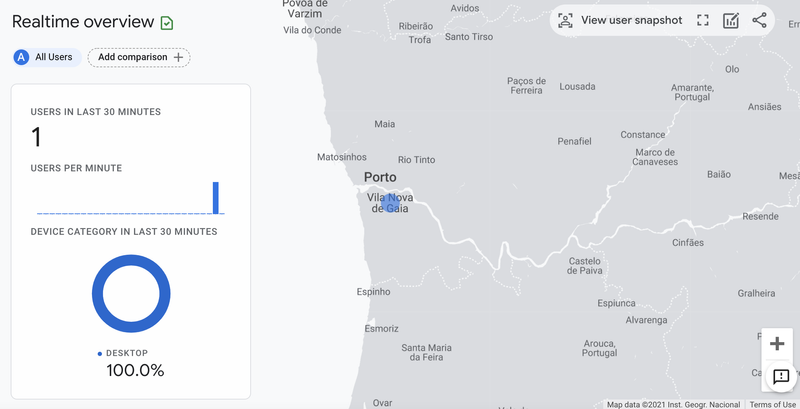
Bu bilgi, bir müşteri tüccarların web sitesindeki bir sayfayı ziyaret ettiğinde gönderilen varsayılan olaylara ve şu olaya dayanır: view_item, view_item_list, startup_checkout, satın alma, arama ve add_to_cart.
Yönlendirme hariç tutmaları ekleme
Belirli web sitelerinin/alanların yönlendirme ölçümlerinde görünmesini kısıtlamak istiyorsanız, Yönlendirme Hariç Tutmalarını kullanabilirsiniz. Yönlendirme hariç tutma listesine girilen alan adından gelen trafik ve tüm alt alan adları hariç tutulur! Bunu, aşağıdaki adımları izleyerek yapabilirsiniz:
Analytics hesabınızda oturum açın.
Yönetici'yi tıklayın.
HESAP sütununda, birlikte çalışmak istediğiniz mülkü içeren Analytics hesabını seçin.
MÜLK sütununda bir mülk seçin.
İzleme Bilgileri'ni tıklayın.
Yönlendirme Hariç Tutma Listesi'ne tıklayın.
Bir alan eklemek için, +YÖNLENDİRME HARİÇ TUTMA EKLE'yi tıklayın.
Alan adını girin.
Kaydetmek için Oluştur'a tıklayın.
Yönlendirme Hariç Tutmaları hakkında daha fazla bilgi için şu adresi ziyaret edin: Google - Yönlendirme Hariç Tutmaları
Temel Bilgilerden Geçmek
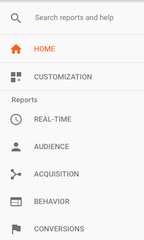
Ev
Oturum açın ve kontrol paneline (HOME) bakın, geçmiş günlerdeki Kullanıcıların genel bir resmini alın, gelir grafiğini kontrol edin, ayrıca dönüşüm oranını ve toplam oturumları da görebilirsiniz.
Hatta günün hangi saatinde en çok trafiğe sahip olduğunuzu ve Aktif Kullanıcı sayısını görmenizi sağlar.
özelleştirme
ÖZELLEŞTİRME bölümüne giderseniz, sahip olduğunuz belirli mülkler için özel okumalar içeren yeni bir gösterge panosu oluşturabilirsiniz.
Bu, Google Analytics'te bulunan tüm verileri düzenlemenize ve tek bir yerde özetlemenize gerçekten yardımcı olabilir, böylece bir toplantı veya sunum sırasında bunları kolayca ele alabilirsiniz. Bu özel raporları oluşturun ve kaydedin.
Gerçek zamanlı
O zaman GERÇEK ZAMAN'a sahipsiniz, temelde adından da anlaşılacağı gibi, web sitenizin gerçek zamanlı görünümünü, aktif kullanıcı sayısını, nereden geldiklerini (En İyi Konumlar) , hangi sayfaları görüntülediklerini görebilirsiniz.
Dakikadaki ve saniyedeki sayfa görüntülemelerini söyler, en çok aktif olan sayfaları orada görebilirsiniz. Anahtar kelimeler ayarladıysanız, En İyi Performans gösterenleri de görebilir, böylece hangi aramalara öncelik vermeniz gerektiğini bilirsiniz.
Belirli bir promosyonun gerçekten web sitenize trafik çekip çekmediğini kontrol edin, bir blog/e-posta/sosyal medya gönderisinin trafik üzerindeki anlık etkilerini analiz edin.
Kitle
İZLEYİCİ bölümü, Trafiğiniz hakkında size ayrıntılı veriler ve istatistikler verir. Günlük kullanıcı numaralarını görebilir, belirli bir ülkeye göre görüntüleyebilirsiniz.
Yeni ziyaretçilere kıyasla geri gelen ziyaretçi oranınız var. Verileri önceki dönemlerle karşılaştırın, sayıları hesaplamak için farklı metrikler kullanın ve hatta tek bir müşteriden ne kadar kazandığınızı söyleyebilen müşteri yaşam boyu değerine bile bakabilirsiniz.
Yaş ve cinsiyet gibi trafiğin Demografisini görüntüleyebilir, içeriğinizin, ürünün kime hitap ettiğini öğrenebilir ve bunları özel olarak hedeflemek için bir pazarlama stratejisi oluşturabilirsiniz.
En çok neye değer verdiklerini görün ve kanallarınızı bu değer teklifine göre şekillendirin.
Kazanma
EDİNME bölümü size hangi kanallardan müşteri edindiğinizi söyler. Müşterilerinizin çoğu organik aramalardan, ücretli reklamlardan, sosyal medya platformundan veya diğer kaynaklardan geliyor.
Her kanala tıklayın ve alt kategorileri görüntüleyin, örneğin sosyal medyaya gidebilirsiniz ve Facebook, Twitter, Reddit ve Quora vb. tüm sosyal platformlarınızın bir listesini göreceksiniz, bunları tek tek veya toplu olarak analiz etmek için görüntüleyebilirsiniz. onlardan yeterli trafik alıyorsanız veya iyileştirme için yer varsa.
Hedefler belirleyin: Bir hedefin bir satın alma olması gerekmez, elbette, nihai hedef budur, ancak daha büyük bir hedefe götüren daha küçük hedefler belirleyebilirsiniz. Örneğin, Hedef 1'i bülteninize kaydolan veya mağazanıza kaydolan kişiler olarak belirleyebilirsiniz ve ardından Hedef 2 daha çok satış yapmaya yönelik olabilir.
Kullanıcıların nereden geldiğinin kaynağını, örneğin tarayıcıyı (Bing, Google, Yahoo vb.) görün. Herhangi bir tavsiye alıp almadığınızı kontrol edin, belki daha fazla satış elde etmek için tavsiye eden platformlarda biraz zaman geçirebilirsiniz.
Ardından, sahip olduğunuz tüm ücretli reklam kampanyalarının performansını görüntüleyebileceğiniz Google Ads bölümünüz var. Elbette, bunları her zaman Google Ads konsolunda da kontrol edebilirsiniz.
Davranış
DAVRANIŞ bölümünde, web sitenizdeki kullanıcıların ne yaptığını öğrenebilirsiniz. Çalışmanızı kendi kendinize değerlendirmenin iyi bir yoludur, web sitenizin hangi alanlarını iyileştirmeniz gerektiğini ve nelerin iyi gittiğini görebilirsiniz.
Kullanıcı deneyiminizi geliştirmek için çalıştığınız yer burasıdır, kullanıcıları hangi içeriğin çektiğini ve bunun nasıl geliştirilebileceğini tam olarak bilmeniz gerekir.
Web sitenizde hangi sayfaların ziyaret edilmediğini analiz edin. Belirli bir sayfada geçirilen Ortalama Süre, sayfadan saniyeler içinde ayrılan kişi sayısı olan Hemen Çıkma oranı gibi şeylere bakabilirsiniz. Bu sorunları düzeltin ve bu iyileştirmelerle, yakında web sitenizin performansında bir fark görebileceksiniz.
Deneme bölümü, A/B testi yapmanın ilginç bir yoludur: Mağazanızın temasını değiştirmek istiyorsanız, hangisinin daha iyi sonuçlar verdiğini görmek için mevcut temanızla gerçekten test edebilirsiniz.
Dönüşümler
DÖNÜŞÜMLER bölümünde, satışlarınızı öğreniyorsunuz ve evet, tahmin ettiniz, “dönüşümler”! Ziyaretçilerinizin en çok satın aldığı ürünleri, elde ettikleri geliri öğrenin, hatta her işlemin ayrıntılarını görüntüleyebilirsiniz; Vergi, nakliye ve işlemi tamamlamak ve satın alma işlemini gerçekleştirmek için geçen gün sayısı .
Hangi ürünlerinizin size en çok işi ve daha fazla kârı sağladığını öğrenir ve ardından pazarlama çabalarınızı buna göre odaklayabilirsiniz.
Vergi oranlarını veya nakliye maliyetlerini karşılamak için belirli ürünler için özel indirimler sunmanın veya minimum miktarla sınırlamanın daha iyi olup olmadığına karar verebilirsiniz.
Arama ve Satış Hunisi Raporları
Müşterilerinizin mağazanızı ziyaret ederken ne tür ürünler aradığını hiç merak ettiniz mi? Jumpseller'ı kullanırken Google Analytics'te nasıl Arama Raporu alacağınızı öğrenin(Ayrıca, Jumpseller Kontrol Panelinize giderek, geçen ay için en çok aranan 10 terimi ve en çok aranan 10 terimi sonuçsuz olarak görebilirsiniz)
Google Analytics'te bir satış hunisi oluşturmak, müşterilerinizin satın alma süreci boyunca nasıl davrandığını analiz etmek için mükemmel bir stratejidir. Bu, harekete geçmenize, her adımı iyileştirmenize ve müşterilerinizin sizden alışveriş yapmasını sağlamanıza olanak tanır. Online Mağazanızla bir Satış Hunisi yapılandırmak için Google Analytics'i nasıl kullanacağınızı öğrenin
Analitik tutarsızlıklar
Google Analytics hesabınızı web sitenizle kurduktan sonra, Jumpseller Dashboard'daki ve Google Analytics'teki değerler arasında bazı farklılıklar görmeye başlayabilirsiniz.
Ana uyumsuzluk, web sitesine yapılan ziyaretlerin sayısıyla ilgilidir, çünkü genellikle platformumuzdaki sayı büyük olasılıkla Google Analytics'tekinden daha yüksek olacaktır. Bunun nedeni, dahili sistemimizin her oturumu engellenmeden sayabilmesine rağmen, Google Analytics'in ziyaretçilerin reklam engelleyicileri tarafından engellenebileceğinden (ziyaretçiler çerezleri kabul etmeyerek veya Javascript).
Ayrıca, yakın tarihli bir örnek olarak, Apple tarafından yapılan iOS 14 gizlilik güncellemesi (kullanıcıların telefonlarındaki her bir uygulama tarafından reklam amaçlı olarak izlenmeyi reddetmesine veya izin vermesine izin verdi), aynı zamanda ziyaretlerden toplanan verileri de olumsuz etkileyebilir. iPhone kullanıcıları tarafından yapılmış bir web sitesi olun.

Bunlar Google Analytics'in temel kavramlarıydı, daha fazlasını öğrenmek isterseniz ücretsiz çevrimiçi kurslar yapabilirsiniz.
Google Etiket Yöneticisi
Google Etiket Yöneticisi, etiketleri kullanıcı dostu bir şekilde yönetmek için oluşturulmuş bir çözümdür. Etiketler, birçok hizmetten Javascript snippet'lerinin yanı sıra özel resimler ve HTML anlamına gelir. Web siteniz ve/veya mobil uygulamanız için kullanılabilir.
Web sitenizdeki kodu doğrudan güncellemek için geliştiricileri aramanıza gerek yok. Bu çözümü, dönüşüm izlemeden site analizine ve daha fazlasına kadar tüm web sitesi etiketlerinizi yönetmek için kullanabilirsiniz.
Ayrıca Google Etiket Yöneticisi, Google Analytics ile gerçekten iyi çalışır, Google Ads Dönüşüm İzleme ve Yeniden Pazarlama ve DoubleClick Floodlight gibi özellikleri kullanabilirsiniz.
Google Etiket Yöneticisi nasıl kullanılır?
Jumpseller Google Etiket Yöneticisi uygulamasıyla, Jumpseller mağazanızı Google Etiket Yöneticisinin kendisiyle kolayca entegre edebilirsiniz. Bu, hataları azaltır ve değişiklik yapmanız gerektiğinde bir geliştiriciyi dahil etme zorunluluğundan sizi kurtarır.
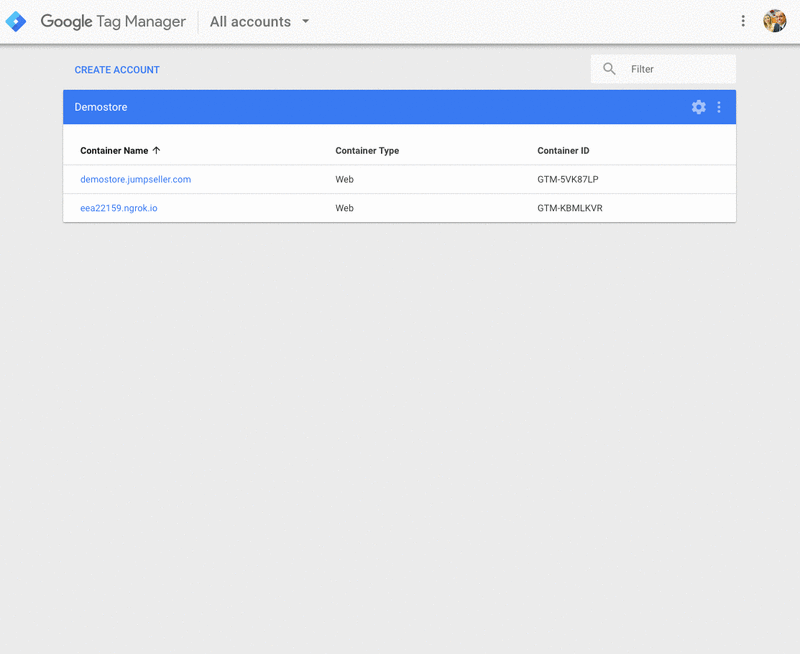
Google Etiket Yöneticisini Jumpseller mağazanızla nasıl kullanacağınızı öğrenmek için lütfen bu Kılavuzdaki adımları izleyin: Google Etiket Yöneticisi Nasıl Kurulur.
Google Çalışma Alanı
Kurumsal bir e-postaya sahip olmak her zaman profesyonel bir görünümdür ve bazen bir anlaşmayı kapatmaya yardımcı olan ve bir kişi üzerinde kalıcı bir izlenim bırakan bu küçük ayrıntılardır. Google Workspace, merkezi bir yönetim konsolu ile işletmeniz için özel e-postalar barındırmaya yönelik bir platformdur.
Google Workspace, Gmail gibi zaten bilinen ücretsiz Google araçlarındaki deneyiminizi geliştirmenin yanı sıra birçok avantaja sahiptir, şirket içindeki çalışanlarınızı birbirine bağlamanıza ve yönetmenize yardımcı olur, Google Drive'ı kullanarak dosya depolayabilir ve birden fazla kişi bunlar üzerinde birlikte çalışabilir hedefleri gerçekleştirmek için.
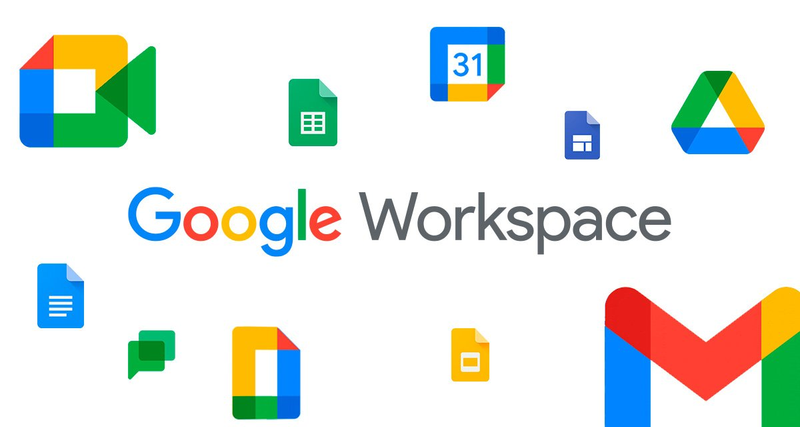
Bu hizmetin dezavantajı ücretli olmasıdır, bu nedenle kaydolduktan sonra özel kurumsal e-postayı ve diğer avantajları almak için ödeme yapmanız gerekir. Ancak, yapılandırması en basit platform ve ilk e-postalarınız için spam filtreleriyle ilgili sorun yaşamamak için en iyi çözüm.
Yararlarına baktığımızda, büyüyen bir işletme için olmazsa olmaz olduğunu söyleyebiliriz.
Google Workspace Nasıl Kullanılır?
Bir Jumpseller mağazasıyla kurumsal e-posta oluşturmak için birkaç seçeneğiniz vardır, Google Workspace bunlardan biridir. Google Workspace'i mağazanızla kurmak, bu Kılavuzda en iyi şekilde açıklanan bir dizi adımı izlemeyi içerir: Google Workspace'i kurma.
Google Ads'ü Anlamak
Büyük ve küçük çevrimiçi işletmeler için belki de en popüler Google aracı Google Ads'dir (önceden Google Adwords olarak biliniyordu). Ücretli bir reklam türü olsa da hem büyük hem de küçük işletmeler tarafından kullanılmaktadır.
Google Ads, işletmelerin müşterileriyle bağlantı kurmasına yardımcı olan bir çevrimiçi reklamcılık aracıdır. Çevrimiçi reklamınızı oluşturursunuz, Google Ads'e kime ulaşmak istediğinizi söyleyin ve Google Ads reklamlarınızı onlara ulaştırsın. Google Adwords ile birçok olanağınız var:
Müşteriler Google'da alakalı aramalar yaparken onlara ulaşabilirsiniz.
Kullanıcılara internet üzerinden YouTube ve diğer birçok site üzerinden ulaşabilirsiniz.
Reklamınızı, en yüksek puan alan siteler de dahil olmak üzere internetteki milyonlarca sitede gösterebilirsiniz.
Google Ads, reklamlarınızı doğru kişilere, doğru yerde ve doğru zamanda göstermenize yardımcı olan gelişmiş bir hedefleme sistemine sahiptir. Kampanyalarınızı hedeflemek için anahtar kelimeleri, konumu, demografiyi ve daha fazlasını kullanın. Google Ads, bütçeniz üzerinde tam kontrol sahibi olmanızı sağlar.
Ayda, günde ve reklam başına ne kadar harcayacağınızı siz seçersiniz. Asgari yoktur. Google Ads, reklamlarınızı kaç kişinin gördüğünü, web sitenizi ziyaret etmek için tıklayanların yüzdesini ve hatta sizi aramak için kaç tıklama aldığını gösterir.
Bu izleme araçlarıyla, web sitenizin reklamlarınızın doğrudan bir sonucu olarak ürettiği gerçek satışları bile görebilirsiniz. Stratejinizi değiştirmek istiyorsanız, reklamlarınızda ince ayar yapabilir, yeni anahtar kelimeler deneyebilir veya kampanyanızı duraklatabilir ve istediğiniz zaman yeniden başlatabilirsiniz.
Google Reklamları Nasıl Kullanılır?
Google Adwords'e Kaydolmak için ihtiyacınız olan ilk şey ve bunu yapmak için işletmeniz için bir hesabınızın olması (oluşturmanız) gerekir. İş e-postanızı ve web sitesi adresinizi girin. Reklam performansını artırmak için Google'dan kişiselleştirilmiş ipuçları ve öneriler isteme seçeneğiniz vardır.
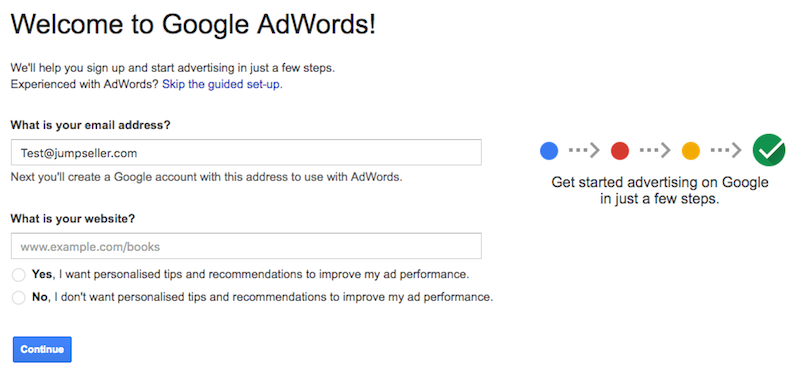
Ardından, tüm alanlara verileri girdikten sonra hesabınız Google Adwords için oluşturulacaktır .
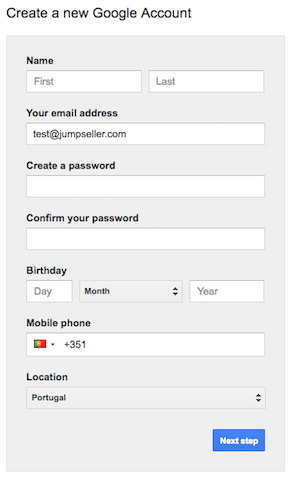
Şimdi İlk Adwords Kampanyanızı oluşturmaya başlayın. Yaptığınız ilk şey bir bütçe girmek ve girdiğiniz herhangi bir değer, o değere dayalı olarak Google için bir hesaplama alacaksınız. Reklamların günlük potansiyel erişimini bileceksiniz.
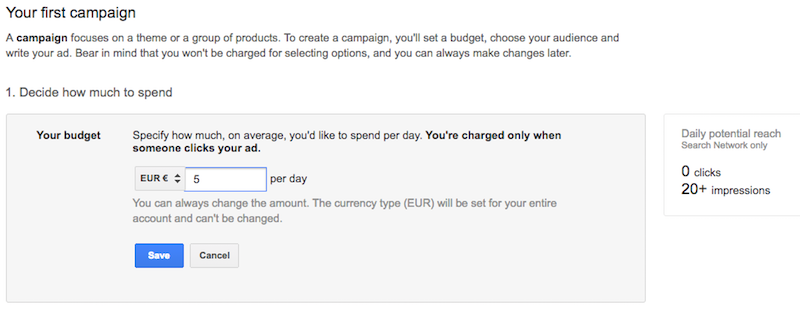
Ardından, konumu, ağları ve en önemlisi Anahtar Kelimeleri tanımlamanız gerekir. Anahtar kelimelerinizin, potansiyel müşterilerinizin ürünlerinizi/hizmetlerinizi bulmak için kullanacağı terimlerle eşleştiğinden emin olun. Daha fazla kişiye ulaşmak istiyorsanız genel anahtar kelimelere gidebilir veya belirli kişileri hedeflemek için belirli anahtar kelimelere gidebilirsiniz. Anahtar kelimeler hakkında daha fazla bilgi edinmek için bu Kılavuzu okuyun: Anahtar Kelimeler İçin Temel Kılavuz
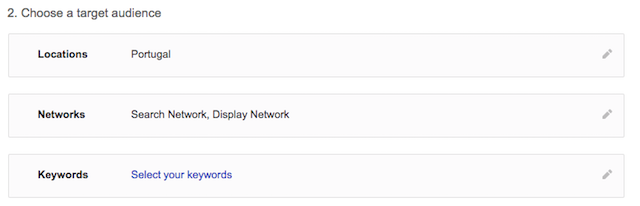
İşlemi tamamlamak için son adım ödeme detaylarını girmektir, burada ayrıca oluşturduğunuz ve kampanyanız boyunca görünecek reklamı da görebilirsiniz.
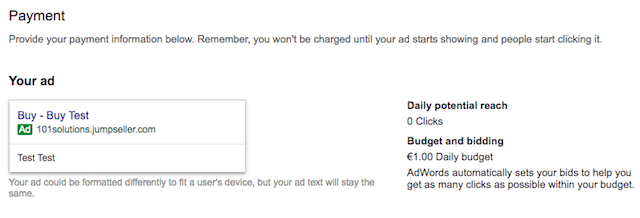
Google Adwords ile ilgili daha fazla bilgi için şu adresi ziyaret edin: https://support.google.com/adwords/answer/6366720?hl=tr&ref_topic=6375057
Google Alışveriş
Google Alışveriş, kullanıcıların çevrimiçi alışveriş sitelerinde ürün aramasına ve farklı satıcılar arasındaki fiyatları karşılaştırmasına olanak tanıyan bir Google hizmetidir.
Bir perakendeciyseniz, çevrimiçi ve yerel envanterinizi tanıtmak, web sitenize veya yerel mağazanıza gelen trafiği artırmak ve daha nitelikli potansiyel müşteriler bulmak için Alışveriş kampanyalarını kullanabilirsiniz.
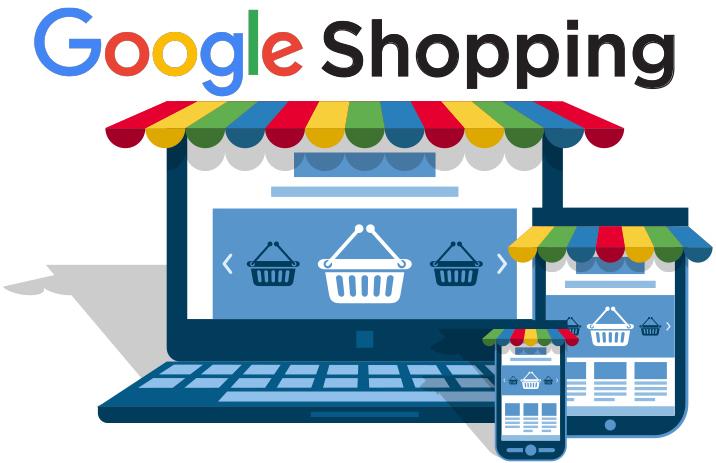
Google Alışveriş Uygulaması avantajları şunları içerir:
Mağazanızı Google Merchant Center'a kolayca bağlama.
Google Merchant Center ile tüm ürünlerinizi veya istediğiniz sayıda kategoriyi otomatik olarak senkronize edin.
Kullanıcılara internet üzerinden YouTube ve diğer birçok site üzerinden ulaşabilirsiniz.
Alışveriş reklamları, reklamlarınızın nasıl ve nerede gösterileceğine karar vermek için mevcut Merchant Center ürün verilerinizi (anahtar kelimeleri değil) kullanır. Merchant Center aracılığıyla gönderdiğiniz ürün verileri, sattığınız ürünlerle ilgili ayrıntıları içerir.
Google, bir kullanıcının aramasını reklamlarınızla eşleştirdiğinde bu ayrıntıları kullanır ve en alakalı ürünleri gösterdiğinden emin olur. Google Ads'de Alışveriş reklamlarınızı, Google Merchant Center ürün envanterinizi Google Ads'de düzenlemenin ve tanıtmanın basit ve esnek bir yolu olan Alışveriş kampanyalarını kullanarak yönetirsiniz.
İki tür Alışveriş reklamı kullanarak mağazanızın ve ürünlerinizin reklamını yapabilirsiniz:
Ürün Alışveriş reklamları : Bunlar, Merchant Center'a gönderdiğiniz ürün verilerine göre oluşturulur.
Vitrin Alışveriş reklamları : İlgili ürünleri birlikte gruplayarak bunları Google Ads'de oluşturun. Bu şekilde insanlar ürünlerinizden birkaçını karşılaştırabilir ve doğru olanı tıklayabilir.
Google Alışveriş Nasıl Kullanılır?
Jumpseller mağazaları, Google Alışveriş ile etkileşime giren entegre bir Google Commerce Uygulaması ile birlikte gelir. Google Commerce Uygulamasının Kurulumu hakkında daha fazla bilgi edinin.
Google Arama Konsolu
Google Arama Konsolu ile, sitenizin Google Arama sonuçlarındaki varlığını izlemenize ve korumanıza ve web sitenizi daha hızlı ve daha doğru bir şekilde dizine eklemenize yardımcı olan, Google tarafından sunulan harika ücretsiz hizmete erişebilirsiniz.
İlk adım olarak, lütfen Web Yöneticisi Araçları'na gidin ve hesabınızla Oturum Açın.
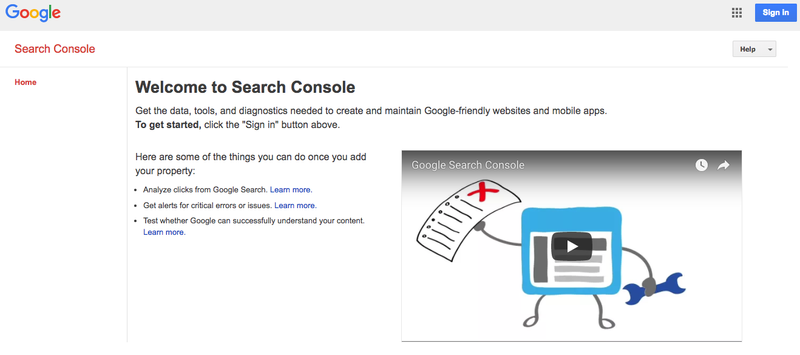
Search Console ana sayfasında, MÜLKİYET EKLE düğmesini tıklayın ve sitenin veya sitenin veri istediğiniz bölümünün URL'sini yazın. URL'yi, son “ / ” işareti de dahil olmak üzere tarayıcı çubuğunda göründüğü gibi belirtin.
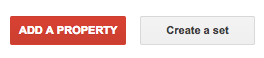
Not: Siteniz birden çok protokolü (http:// ve https://) destekliyorsa, her birini ayrı bir site olarak eklemelisiniz. Benzer şekilde, birden çok etki alanını (örneğin, ornek.com, m.example.com ve www.example.com) destekliyorsanız, her birini ayrı bir site olarak eklemelisiniz.
Tam olarak veri almak istediğiniz etki alanı, alt etki alanı veya yol dalının URL'sini girin. Ayrı ayrı izlemek istediğiniz her bir alan veya klasör için ve ayrıca sahip olduğunuz en düşük düzey alan için ayrı bir Search Console mülkü oluşturmanız önerilir.
Google Arama Konsolu ile Alan Adını Doğrulayın
Google Search Console'a bir mülk ekledikten sonraki adım, sitenin sahibi olduğunuzu kanıtlamak için o mülkü doğrulamaktır. Jumpseller ile Etki Alanı Doğrulaması gerektiren tüm Google Hizmetleri aşağıdaki yöntemlerle doğrulanabilir:
- meta etiket
- TXT kaydı
- CNAME kaydı
- Google Analytics
- Google Etiket Yöneticisi
Bu yöntemler ve bunların bir alanı doğrulamak için nasıl kullanılacağı hakkında daha fazla bilgi edinmek için lütfen Google Hizmetleri için bir alan doğrulaması kılavuzunu inceleyin.
Çözüm
Bir çevrimiçi mağaza oluşturmak zor değildir, zor olan kısım onu başarılı bir şekilde işletmek, yeni pazarlara açılmak ve karı artırmaktır. Jumpseller ile bir mağaza oluşturur ve Google'ın sunduğu bu araçları stratejik olarak kullanırsanız, işlerinizi çok daha kolay hale getirebilir ve gelecekteki büyüme için daha iyi konumlanmış olabilirsiniz. "Ayrıntılar Büyük Resmi yaratır!" .
